▼
Scroll to page 2
of
23
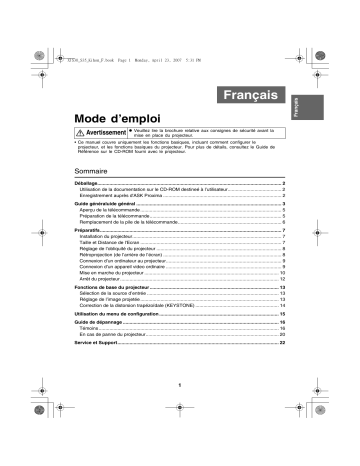
Page 1 Monday, April 23, 2007 5:31 PM Français Mode d’emploi Avertissement z Veuillez lire la brochure relative aux consignes de sécurité avant la mise en place du projecteur. • Ce manuel couvre uniquement les fonctions basiques, incluant comment configurer le projecteur, et les fonctions basiques du projecteur. Pour plus de détails, consultez le Guide de Référence sur le CD-ROM fourni avec le projecteur. Sommaire Déballage......................................................................................................................................... 2 Utilisation de la documentation sur le CD-ROM destineé à l’utilisateur........................................ 2 Enregistrement auprès d'ASK Proxima ........................................................................................ 2 Guide généraluide général ............................................................................................................ 3 Aperçu de la télécommande ......................................................................................................... 5 Préparation de la télécommande.................................................................................................. 5 Remplacement de la pile de la télécommande............................................................................. 6 Préparatifs....................................................................................................................................... 7 Installation du projecteur............................................................................................................... 7 Taille et Distance de l'Ecran ......................................................................................................... 7 Réglage de l’obliquité du projecteur ............................................................................................. 8 Rétroprojection (de l’arrière de l’écran) ........................................................................................ 8 Connexion d’un ordinateur au projecteur...................................................................................... 9 Connexion d’un appareil video ordinaire ...................................................................................... 9 Mise en marche du projecteur .................................................................................................... 10 Arrêt du projecteur ...................................................................................................................... 12 Fonctions de base du projecteur ................................................................................................ 13 Sélection de la source d’entrée .................................................................................................. 13 Réglage de l’image projetée ....................................................................................................... 13 Correction de la distorsion trapézoïdale (KEYSTONE) .............................................................. 14 Utilisation du menu de configuration ......................................................................................... 15 Guide de dépannage .................................................................................................................... 16 Témoins ...................................................................................................................................... 16 En cas de panne du projecteur................................................................................................... 20 Service et Support........................................................................................................................ 22 1 Français XJS30_S35_Kihon_F.book XJS30_S35_Kihon_F_PL.fm Page 2 Monday, April 23, 2007 5:38 PM Déballage Au moment du déballage, vérifiez que tous les éléments suivants se trouvent bien dans le carton. Déballage PROJECTEUR Cordon d’alimentation • • • • • • Télécommande Câble vidéo Batterie (CR2025) (Dans la télécommande.) Câble Mini D-sub Etuis (projecteur et cordons) CD-ROM avec Guide de Référence Guide de l'utilisateur imprimé Brochure de sécurité Brochure de garantie Carte d'inscription Utilisation de la documentation sur le CD-ROM destineé à l’utilisateur Le CD-ROM fourni avec le projecteur contient un fichier PDF " Guide de référence " décrivant en détails le fonctionnement du projecteur. Pour lire le Guide de Référence, vous devez avoir Adobe® Reader® installé sur votre ordinateur. Sinon aller à www.adobe.com pour le télécharger et l'installer. Enregistrement auprès d'ASK Proxima C'est rapide, facile et sûr. Activez votre garantie pour que vous puissiez bénéficier de notre service après-vente et de notre assistance. Vous pouvez aussi obtenir des offres et des notifications spéciales sur les mises à jour gratuites de produits. Allez à www.askproxima.com/register 2 XJS30_S35_Kihon_F.book Page 3 Monday, April 23, 2007 5:31 PM Guide généraluide général [Haut/Bas/Côté gauche] Entrées d’air Panneau de touches et de témoins Bouton de libération du pied de réglage de l’obliquité Récepteur de signal de télécommande Couvercle Objectif Objectif de projection Sortie d’air [Panneau de touches et de témoins] Témoin TEMP Touche [FOCUS] Témoin LAMP Touche [Enter]* Témoin POWER/ STANDBY Touche [MENU] Touche [ ] (alimentation) Touche [ESC] Touche [INPUT] Touches de curseur Touche [AUTO] Touche [ZOOM] * La touche de validation du projecteur n’a pas de caractère imprimé dessus. Lorsque [ENTER] est indiqué dans ce manuel, cela signifie que vous devez appuyer sur la touche de validation du projecteur ou sur la touche [ENTER] de la télécommande. Avertissement z Ne regardez jamais dans l’objectif lorsque le projecteur est allumé. z N’obstruez jamais les entrées et sorties d’air et laissez au moins 30 cm tout autour du projecteur. Si les entrées et sorties d’air sont obstruées, une surchauffe peut se produire, créant un risque d’incendie et de panne. z Ne touchez jamais le pourtour des sorties d’air. Ces parties devenant très chaudes, il est possible de se brûler. 3 Français Guide généraluide général XJS30_S35_Kihon_F.book Page 4 Monday, April 23, 2007 5:31 PM Guide généraluide général [Dessous] Pied de réglage de l’obliquité Couvercle de la lampe Bouton de libération du pied de réglage de l’obliquité Pieds de réglage gauche, droit (2) [Arrière, Prises] Borne d’entrée RGB Orifice antivol Entrées d’air Récepteur du signal de télécommande Prise d’alimentation Borne d’entrée VIDEO Avertissement z Dans le cas peu probable d'une rupture de la lampe, des particules peuvent être éjectées du projecteur. Ne placez rien dans l'espace sous le projecteur lorsque celui-ci est en marche. Voir la brochure relative aux consignes de sécurité pour plus de détails. z L’orifice antivol permet d’attacher une chaîne antivol. 4 XJS30_S35_Kihon_F.book Page 5 Monday, April 23, 2007 5:31 PM Aperçu de la télécommande Emetteur du signal de télécommande Touche [INPUT] Touche [AUTO] Touche [ PRODUIT DEL DE CLASSE 1 ] (alimentation) Touche [BLANK] Touches [ZOOM +] [ZOOM –] Touche [FREEZE] Touches [FOCUS S] [FOCUS T] Touche [COLOR MODE] Touches [D-ZOOM +] [D-ZOOM –] Touche [MENU] Touches [KEYSTONE +] [KEYSTONE –] Touche [POINTER] Touche de curseur Touche [ENTER] (touche [STYLE]) Touche [BRIGHT] (touche [ ]) Touche [ECO] (touche [ Touche [ESC] ]) Touche [ASPECT] (touche [ ]) Touche [FUNC] Préparation de la télécommande La télécommande contient une pile test. La première fois que vous l’utilisez, retirez la feuille isolant la pile de la télécommande. z Pour éviter d’user la pile, faites attention qu’aucun objet n’appuie sur les touches de la télécommande lorsque vous ne l’utilisez pas. 5 Français Guide généraluide général XJS30_S35_Kihon_F.book Page 6 Monday, April 23, 2007 5:31 PM Guide généraluide général Remplacement de la pile de la télécommande La première fois que vous utilisez la télécommande, vous devez charger la pile fournie. 1. Attention RISQUE D’EXPLOSION SI LA PILE N’EST PAS REMPLACEE CORRECTEMENT. METTRE LES PILES USEES AU REBUT SELON LES INSTRUCTIONS. Attention Mal utilisée, la pile peut fuir et salir les parties environnantes, ou même exploser, créant ainsi un risque d’incendie et de blessure. Prenez toujours les précautions suivantes. z Insérez la pile dans le bon sens. z N’utilisez que le type de pile spécifié pour cette télécommande. Insérez l’ongle dans la rainure sur le porte-pile à l’arrière de la télécommande. Tout en appuyant sur le taquet sur le côté (), tirez le porte-pile (). 2. Insérez une nouvelle pile (CR2025) dans le porte-pile. z Orientez bien la face plus (+) de la pile vers le haut (face visible). Attention de ne pas insérer la pile à l’envers. 1 2 3. Remettez le porte-pile en place dans la télécommande. 6 XJS30_S35_Kihon_F.book Page 7 Monday, April 23, 2007 5:31 PM Préparatifs Installation du projecteur Installez le projecteur sur un bureau, une table ou un meuble solide, à l’horizontale. L’espace sur les côtés et à l’arrière du projecteur doit être suffisant pour que la ventilation fonctionne correctement. z Les illustrations suivantes montrent comment orienter le projecteur pour obtenir une image optimale sur l’écran. Vue du haut Vue de côté Ecran Ecran Le centre de l’objectif du projecteur doit être aligné sur le centre horizontal de l’écran. Le projecteur doit former un angle droit avec l’écran. z Vous pouvez poser le projecteur sur une surface inclinée de 30 degrés au maximum vers l’avant ou l’arrière. Ne jamais le poser sur une surface inclinée de plus de 30 degrés, ou inclinée vers la gauche ou la droite. La lampe risquerait d’exploser ou de s’user plus rapidement. L’appareil risquerait aussi de ne pas fonctionner correctement. z La correction de la distorsion automatique est possible de 0 à +30 degrés sur ce projecteur. Si la surface que vous êtes en train de projeter est décalée vers le bas par rapport à l’horizontale, utilisez la correction de la distorsion manuelle (page 14) pour remonter l’image. Taille et Distance de l'Ecran Dimension de la Diagonale de l'Ecran Distance de projection approximative Pouces cm Distance minimale (m) Distance maximale (m) Distance maximale (pieds) Distance maximale (pieds) 40 60 80 100 150 200 102 152 203 254 381 508 1,1 1,7 2,3 2,8 4,3 5,7 1,5 2,4 3,2 3,9 6,0 7,9 3,61 5,58 7,55 9,19 14,11 18,70 4,92 7,87 10,5 12,8 19,7 25,9 z Les distances ci-dessus sont données à titre de référence. Taille d'écran interactive et calculatrice de distance Allez à www.askproxima.com/calculator 7 Français Préparatifs XJS30_S35_Kihon_F.book Page 8 Monday, April 23, 2007 5:31 PM Préparatifs Réglage de l’obliquité du projecteur Vous pouvez changer l’angle du projecteur de 0 à 12 degrés en hauteur. Si nécessaire, des réglages plus fins peuvent être faits avec les pieds de réglage d’obliquité gauche et droit. Pour changer l’obliquité du projecteur 1. 2. 3. 4. Relevez l’avant du projecteur et appuyez sur le bouton de libération. z Le pied de réglage d’obliquité ressort du projecteur. z N’oubliez pas d’appuyer sur le bouton de libération avant d’essayer de tirer sur le pied de réglage d’obliquité. Le pied peut être endommagé si vous tirez dessus sans appuyer sur ce bouton. Tout en tenant le bouton de libération, relevez ou abaissez l’avant du projecteur jusqu’à ce que le pied ait la longueur souhaitée. Relâchez le bouton de libération de manière à bloquer le pied de réglage d’obliquité dans sa position actuelle. Utilisez les pieds de réglage gauche et droit pour ajuster exactement l’angle. z Les pieds de réglage gauche et droit sont pour les réglages plus précis. N’essayez pas de trop les tourner. Ils risqueraient de se détacher. Si vous les serrez trop, ils risquent aussi d’être coincés. Tournez pour régler l’alignement horizontal. z Pour rentrer le pied de réglage d’obliquité, appuyez sur le bouton de libération et repoussez le pied dans le projecteur. N’essayez jamais de changer la position du pied de réglage d’obliquité sans appuyer sur le bouton de libération. Rétroprojection (de l’arrière de l’écran) Dans le cas de la rétroprojection, l’orientation gauche/droite est l’opposeé de la projection avant, et le paramétrage sur le menu devra être effectué en conséquence. Pour plus de détails sur le fonctionnement, consultez le Guide de Référence sur le CD-ROM fourni avec le projecteur. 8 XJS30_S35_Kihon_F.book Page 9 Monday, April 23, 2007 5:31 PM Français Préparatifs Connexion d’un ordinateur au projecteur Vous pouvez urilisez le projecteur pour projeter l’image ol’un ordinateur. z N’oubliez pas d’éteindre le projecteur et l’ordinateur avant de les relier. Projecteur Prise d’entrée RGB Ordinateur A la prise du moniteur (prise de sortie analogique RVB) Câble mini D-Sub fourni Connexion d’un appareil video ordinaire Le projecteur peut être utilisé pour projeter l’image d’une platine vidéo, d’un téléviseur, d’un caméscope ou d’un autre type d’appareil vidéo. z Eteignez toujours le projecteur et l’appareil vidéo avant de les relier. Projecteur Prise d’entrée VIDEO Appareil vidéo A la prise de sortie VIDEO Câble vidéo fourni z Vous pouvez utiliser le câble vidéo fourni pour relier une prise de sortie VIDEO de type RCA (à une broche). Lorsque vous reliez un caméscope ou un autre appareil vidéo muni d’une prise de sortie vidéo spéciale, utilisez le câble spécial fourni avec l’appareil vidéo. Pour le détail, voir la documentation fournie avec l’appareil vidéo. z Le terminal d'entrée RVB peut être connecté au terminal du composant vidéo de l'équipement vidéo en utilisant un adaptateur disponible en option. Pour plus d'informations, consultez "Connecter à un appareil de sortie de composant vidéo " dans le Guide de Référence sur le CD-ROM fourni avec le projecteur. 9 XJS30_S35_Kihon_F.book Page 10 Monday, April 23, 2007 5:31 PM Préparatifs Mise en marche du projecteur Avant d’effectuer les opérations mentionnées dans cette partie, assurez-vous que le projecteur a été installé correctement et relié à l’appareil fournissant le signal approprié. Précautions concernant le cordon d’alimentation z Utilisez le cordon d’alimentation fourni avec le projecteur. z Branchez toujours le projecteur sur une source d’alimentation ayant la tension spécifiée pour le projecteur. z Ne branchez pas le projecteur sur une prise utilisée par un autre appareil. Si vous utilisez un cordon-rallonge, assurez-vous que la capacité (nombre d’ampères) de ce cordon est suffisante pour la consommation de ce projecteur. z N’utilisez jamais le cordon d’alimentation sans l’avoir déroulé auparavant. z Ne posez jamais d’objets sur le cordon d’alimentation et ne marchez pas dessus. z Ne tirez jamais sur le cordon d’alimentation. Pour le débrancher, saisissez la fiche. z Branchez le cordon d’alimentation sur une prise d’accès facile, pour pouvoir le débrancher rapidement, si nécessaire. Pour mettre le projecteur en marche 1. Utilisez le cordon d’alimentation fourni pour brancher le projecteur sur une prise secteur. z Lorsque vous raccordez le cordon d’alimentation à une prise secteur, les trois témoins sur le projecteur s’allument en orange. Un instant plus tard, deux des témoins s’éteignent et seul le témoin POWER/STANDBY reste allumé en orange, ce qui indique que le projecteur est en veille. z Notez que le projecteur ne s’allumera pas si vous appuyez sur la touche [ ] (alimentation) lorsque les trois témoins sont allumés en orange. Attendez que le projecteur soit en veille pour essayer de l’allumer. Prise secteur Cordon d’alimentation fourni La forme de la fiche dépend de la zone de commercialisation. z Ce produit est aussi conçu pour les systèmes de distribution d’alimentation IT à tension de 230 V, phase à phase. 2. 3. 4. Allumez l’ordinateur ou l’appareil vidéo relié au projecteur. Si le capuchon d’objectif du projecteur est fermé, ouvrez-le. z Pour éviter toute panne, n’essayez pas d’ouvrir le couvercle d’objectif au-delà de l’horizontale. Appuyez sur la touche [ ] (alimentation). z Le témoin POWER/STANDBY se met à clignoter en vert, ce qui indique que le projecteur est en train de chauffer. z Lorsque le chauffage est terminé, le témoin POWER/STANDBY cesse de clignoter et reste allumé en vert, et l’image transmise par l’appareil raccordé est projetée. z La fenêtre “Language” (Langue) apparaît la première fois que vous allumez le projecteur. Procédez comme indiqué dans “Spécification de la langue des messages” à la page 11 pour sélectionner la langue souhaitée. 10 XJS30_S35_Kihon_F.book Page 11 Monday, April 23, 2007 5:31 PM z Quand le mode Eco est utilisé, le témoin LAMP s’allume en vert pendant le préchauffage du projecteur. z Si le projecteur est chaud lorsque vous branchez le cordon d’alimentation sur une prise secteur, il s’arrête pour refroidir. Ceci est indiqué par le clignotement orange du témoin POWER/STANDBY. Notez que le projecteur ne se rallume pas tant qu’il n’est pas complètement froid, même si vous appuyez sur la touche [ ] (alimentation). Le projecteur se rallume et se met veille lorsqu’il est suffisamment froid. Spécification de la langue des messages La fenêtre “Language” (Langue) est projetée la première fois que vous allumez le projecteur. Sur ce menu, vous pouvez spécifier la langue que vous voulez utiliser. 1. 2. Utilisez les touches de curseur [S] et [T] pour surligner la langue que vous voulez utiliser. Appuyez sur la touche [ENTER]. Mise sous tension directe Vous pouvez programmer le projecteur pour qu’il se mette directement en marche dès que vous le branchez sur une source d’alimentation. Grâce à cette fonction il est inutile d’appuyer sur la touche [ ] (alimentation). Pour valider la mise sous tension directe, affichez le menu de configuration, puis réglez le paramètre “Marche instantanée” sur “Oui”. z Lorsque la mise sous tension directe est validée, ne laissez pas le projecteur branché sur une prise secteur lorsqu’il est éteint, sinon la lampe risque de s’allumer automatiquement lorsque l’alimentation est fournie après une coupure de courant, un déclenchement du disjoncteur, etc. z La mise sous tension directe allume le projecteur automatiquement dès qu’il est raccordé à une prise secteur. Le temps de préparation avant la projection en est considérablement réduit. Notez toutefois que la séquence de mise en marche actuelle (Etat de veille J Mise sous tension J Préchauffage J Début de la projection) du projecteur est la même, que la fonction de mise sous tension directe soit validée ou non. La seule différence est la façon dont la séquence est déclenchée (par le raccordement ou par une pression sur la touche [ ]). Pour le détail sur la séquence de mise en marche du projecteur lors du raccordement à une prise secteur, reportez-vous à “Pour mettre le projecteur en marche” à la page 10. z Pour des détails sur la configuration du paramètre d'Allumage Direct, consultez " Allumage direct " sous " Menu Principal Paramètres 1 d'Option " dans le Guide de Référence sur le CD-ROM fourni avec le projecteur. 11 Français Préparatifs XJS30_S35_Kihon_F.book Page 12 Monday, April 23, 2007 5:31 PM Préparatifs Arrêt du projecteur z Lorsque vous arrêtez le projecteur, la lampe s’éteint et le ventilateur refroidit le projecteur. Vous ne pouvez pas rallumer le projecteur tant que le ventilateur fonctionne. z Le projecteur reste chaud assez longtemps après l’extinction. Faites attention lorsque vous déplacez le projecteur ou le saisissez après la projection. z Assurez-vous que le projecteur est suffisamment froid avant de le ranger. Pour arrêter le projecteur 1. 2. 3. 4. 5. Appuyez sur la touche [ ] (alimentation). z Le message de confirmation “Voulez-vous éteindre le projecteur?” apparaît au centre de l’écran de projection. z Si vous n’éteignez pas le projecteur, ce message disparaît automatiquement dans les 10 secondes qui suivent. Il disparaît aussi si vous appuyez sur la touche [ESC]. Pour arrêter le projecteur, appuyez une nouvelle fois sur la touche [ ] (alimentation) en réponse au message de confirmation. z La lampe du projecteur s’éteint et la projection s’arrête. z Le témoin POWER/STANDBY se met à clignoter en orange, ce qui indique que le projecteur est en train de refroidir. z Le projecteur ne se rallume pas tant qu’il refroidit. z Lorsque le refroidissement est terminé, le témoin POWER/STANDBY sur le projecteur s’allume en orange, ce qui indique l’état de veille. A ce moment, vous pouvez rallumer le projecteur, si nécessaire. Après avoir vérifié que l’indicateur POWER/STANDBY avait cessé de clignoter en orange et restait éclairé, débranchez le cordon d’alimentation de la prise secteur. z Le témoin POWER/STANDBY s’éteint. Après vous être assuré que le projecteur et l’ordinateur ou l’appareil vidéo raccordé étaient éteint, débranchez les câbles de liaison du projecteur et de l’appareil raccordé. Fermez le cache-objectif. Extinction automatique L’extinction automatique éteint automatiquement le projecteur si aucun signal n’est transmis et aucune opération effectuée durant environ 30 minutes. Avant d’être éteint, le projecteur doit refroidir tout comme lorsque vous l’éteignez avec la touche [ ] (alimentation). z Lorsque la mise sous tension directe (page 11) est activée, le projecteur s’éteint automatiquement si aucune opération n’est effectuée et aucun signal reçu dans les 10 minutes qui suivent sa mise sous tension. 12 XJS30_S35_Kihon_F.book Page 13 Monday, April 23, 2007 5:31 PM Fonctions de base du projecteur z Pour des détails sur le fonctionnement de la projection, consultez le Guide de Référence sur le CD-ROM fourni avec le projecteur. Sélection de la source d’entrée Lorsque vous allumez le projecteur, il vérifie d’abord si un signal est fourni par la borne RGB puis par la borne VIDEO. S’il détecte un signal, il le sélectionne automatiquement et le projette. Si vous voulez rechercher vous-même une source d’entrée, appuyez sur la touche [INPUT]. z Lorsque le projecteur détecte une source d’entrée (RVB, composante ou VIDEO) après la sélection automatique ou la sélection manuelle, le nom de la nouvelle source apparaît sur l’image projetée pendant quelques secondes. z Le message “Signal absent” apparaît si aucun signal ne peut être sélectionné. Réglage de l’image projetée Pour régler la taille de l’image projetée Appuyez un instant sur la touche [ZOOM +] pour augmenter la taille de l’image ou sur la touche [ZOOM –] pour la réduire. Lorsque l’image a la taille souhaitée, relâchez la touche. Opérations sur le projecteur Appuyez sur la touche [ZOOM] puis maintenez la touche [W] enfoncée pour augmenter la taille de l’image et appuyez sur la touche [ZOOM] puis maintenez la touche [X] enfoncée pour réduire la taille de l’image. Lorsque l’image a la taille souhaitée, relâchez la touche. Pour faire la mise au point Appuyez un instant sur la touche [FOCUS S] ou [FOCUS T]. Lorsque l’image est nette, relâchez la touche. Opérations sur le projecteur Appuyez sur la touche [FOCUS] puis sur la touche [W] ou [X] pour faire la mise au point. Lorsque l’image est nette, relâchez la touche. 13 Français Fonctions de base du projecteur XJS30_S35_Kihon_F.book Page 14 Monday, April 23, 2007 5:31 PM Fonctions de base du projecteur Réglage automatique de l’image RVB Lorsque la source sélectionnée est un signal RVB (ordinateur), la position horizontale, la position verticale, la fréquence et la phase se règlent automatiquement sur le projecteur lorsqu’un signal RVB est détecté (après la sélection de la source, la mise sous tension, etc.). Vous pouvez sinon appuyer sur la touche [AUTO] pour activer le réglage automatique. z Vous pouvez désactiver le réglage automatique si vous voulez utiliser le réglage manuel à la place du réglage automatique. z L’image du projecteur peut être déformée pendant le réglage automatique. z Si une image n’est pas nette malgré le réglage automatique, vous pouvez effectuer des réglages manuels en utilisant le menu. Correction de la distorsion trapézoïdale (KEYSTONE) Lorsque le projecteur est oblique par rapport à l’écran de projection, les bords inférieur et supérieur de l’image projetée peuvent être de longueur différente. Ce phénomène s’appelle la “distorsion trapézoïdale”. Ce projecteur corrige automatiquement la distorsion trapézoïdale, pour que l’image soit toujours rectangulaire. z Lors de la correction de la distorsion trapézoïdale, l’image corrigée peut être plus petite que l’originale (image non corrigée), ou bien de la distorsion peut apparaître. Si l’image projetée est difficile à voir, essayez de bouger l’écran et/ou le projecteur de manière à les orienter comme indiqué dans “Installation du projecteur” à la page 7. z Le centre de l’objectif du projecteur doit être aligné sur le centre horizontal de l’écran (page 7). Correction automatique de la distorsion trapézoïdale Lorsque “Oui” est sélectionné pour le paramètre “Réglages des options 1 J Correction distorsion auto” du menu de configuration, le projecteur détecte l’orientation verticale de l’objet sur l’image et réajuste automatiquement sa forme pour qu’il apparaisse rectangulaire. Le message “Correction auto effectuée.” apparaît dans le coin inférieur gauche de l’image projetée lorsque le projecteur corrige la distorsion. z La correction de la distorsion automatique est possible de 0 à +30 degrés sur ce projecteur. Si la surface que vous êtes en train de projeter est décalée vers le bas par rapport à l’horizontale, utilisez la correction de la distorsion manuelle pour remonter l’image. z La correction automatique de la distorsion trapézoïdale s’effectue par la détection de l’angle d’obliquité du projecteur. La surface sur laquelle vous projetez l’image doit donc être à la verticale. Si ce n’est pas le cas, utilisez la correction manuelle pour corriger l’image. Pour utiliser la correction manuelle 1. 2. 3. Appuyez sur la touche [KEYSTONE +] ou [KEYSTONE –]. z L’écran de correction de la distorsion apparaît sur l’image projetée. Utilisez les touches [KEYSTONE +] et [KEYSTONE –] pour corriger la distorsion. z La correction de la distorsion trapézoïdale peut être de ±30°. Pour fermer l’écran de configuration, appuyez sur la touche [ESC]. 14 XJS30_S35_Kihon_F.book Page 15 Monday, April 23, 2007 5:31 PM Utilisation du menu de configuration Il faut appuyer sur la touche [MENU] lorsqu’une image est projetée pour afficher le menu de configuration sur l’image. Ce menu sert à régler un certain nombre de paramètres du projecteur. Utilisez les touches de curseur pour sélectionner et effectuer les réglages, puis la touche [ENTER] pour les valider. Les éléments du menu pouvant être réglés (ou affichés) dépendent de la source d’entrée. Dans le tableau suivant, les colonnes “Source d’entrée” indiquent si un élément apparaît ( ) ou non ( ) pour chaque source d’entrée (R = RVB, C = Composantes, V = VIDEO, – = Pas de signal). Un triangle ( ) indique que l’élément qui peut être réglé (ou affiché) doit remplir certaines conditions. Menu principal Sous-menu Réglage de l’image Luminosité Contraste Netteté Saturation Teinte Mode Couleur Bal. couleurs Position verticale Position horizontale Fréquence Phase Mode vidéo Rétablissement des réglages par défaut Réglages d’écran Correction distorsion Format Mode de projection Ecran initial Ecran sans signal Ecran blanc Rétablir les réglages par défaut des menus Réglages de l’entrée Entrée RVB Signal vidéo Indication du nom du signal Rétablir les réglages par défaut des menus Source d’entrée – R C V Menu principal Sous-menu Réglages des options 1 Position du menu Correction distorsion auto Réglage auto Mode Eco Extinction auto Marche instantanée Langue Rétablir les réglages par défaut des menus Réglages des options 2 Mémoire de zoom Pointeur Rétablir les réeglages par défaut des menus Info Exploitation Durée de la lampe Remise à zéro de la durée de la lampe Signal d’entrée Nom du signal Index Résolution Fréquence horizontale Fréquence verticale Système balayage Rétabl. régl. Défaut Source d’entrée – R C V z Pour des détails sur les paramètres et comment les configurer, consultez le Guide de Référence sur le CD-ROM fourni avec le projecteur. 15 Français Utilisation du menu de configuration XJS30_S35_Kihon_F.book Page 16 Monday, April 23, 2007 5:31 PM Guide de dépannage Guide de dépannage Témoins L’état des témoins permet de connaître l’état de fonctionnement actuel du projecteur. Vous trouverez ci-dessous les informations nécessaires sur les témoins. z “POWER” dans le tableau suivant signifie le témoin “POWER/STANDBY”. Témoin TEMP Témoin LAMP Témoin POWER/STANDBY Témoins de fonctionnement normal Lorsque ce témoin: Est de cette couleur: Cela signifie que: POWER : Éclairé en orange TEMP : Éclairé en orange LAMP : Éclairé en orange Vous venez de brancher le cordon d’alimentation sur une prise secteur. Attendez que le projecteur se mette en veille (voir ci-dessous) avant d’essayer d’allumer le projecteur. POWER : Éclairé en orange Mode de veille : Le cordon d’alimentation est branché et le projecteur est en veille. POWER : Clignote en vert Le projecteur est en train de chauffer après sa mise en marche. POWER : Éclairé en vert Le projecteur est allumé et en attente d’utilisation. POWER : Clignote en orange Le projecteur est en train de refroidir après son extinction. Si le projecteur est chaud lorsque vous branchez le cordon d’alimentation sur une prise secteur, il s’arrête pour refroidir. LAMP : Éclairé en vert Le mode Eco du projecteur est en service. Indicateurs d’erreur et messages d’avertissement En cas d’erreur, attendez que le projecteur ait complètement refroidi et que le ventilateur soit arrêté pour débrancher le cordon d’alimentation. Si vous débranchez le cordon d’alimentation avant l’arrêt du ventilateur, une erreur peut se produire lorsque vous raccorderez le cordon d’alimentation. Témoin/Message d’erreur POWER : Vert constant TEMP :– LAMP :– Message : Température interne trop élevée. Vérifier si les ailettes d’aération ne sont pas obstruées. Description et action requise La température interne du projecteur est très élevée. Appuyez sur la touche [ESC] pour dégager le message d’avertissement et effectuer les opérations suivantes. Assurez-vous que les entrées et sorties d’air du projecteur ne sont pas obstruées et que l’espace est suffisant tout autour du projecteur. Si de la poussière s’est accumulée autour des entrées et/ ou sorties d’air, éteignez le projecteur et enlevez la poussière. 16 XJS30_S35_Kihon_F.book Page 17 Monday, April 23, 2007 5:31 PM Témoin/Message d’erreur POWER : Orange clignotant J Orange constant TEMP : Rouge clignotant (1 seconde d’intervalle) J S’éteint LAMP :– Message : Température interne trop élevée. Le projecteur va s’éteindre. POWER TEMP LAMP Message POWER TEMP LAMP Message POWER TEMP LAMP Message POWER TEMP LAMP Message : Orange clignotant J Rouge constant : Rouge clignotant (0,5 seconde d’intervalle) :– :– : Vert constant :– :– : Le projecteur s’éteint souvent parce qu’il devient trop chaud. Vérifiez si les ailettes d’aération ne sont pas obstruées : Orange clignotant J Rouge constant : Rouge constant : Rouge constant : Problème au niveau du ventilateur. Le projecteur va s’éteindre. : Orange clignotant J Rouge constant : Rouge constant :– : Problème au niveau du système. Le projecteur va s’éteindre. Description et action requise Le projecteur s’est éteint parce que sa température interne était trop élevée. Effectuez les opérations suivantes. Assurez-vous que les entrées et sorties d’air du projecteur ne sont pas obstruées et que l’espace est suffisant tout autour du projecteur. Si de la poussière s’est accumulée autour des entrées et/ ou sorties d’air, enlevez la poussière. Si le problème ne vient pas des entrées/sorties d’air, vérifiez si le témoin POWER/STANDBY est orange (sans clignoter) et rallumez le projecteur. Si l’erreur se produit à nouveau lorsque vous rallumez, contactez le service de ASK Proxima (www.askproxima.com/service). Le projecteur s’est éteint parce que sa température interne était trop élevée. Une boîte de dialogue contenant le texte suivant apparaîtra la prochaine fois que vous allumerez le projecteur. Suivez les instructions fournies. La dernière fois que vous avez utilisé le projecteur, il s’est éteint automatiquement parce qu’il était trop chaud. Appuyez sur la touche [ESC] pour dégager le message d’avertissement et effectuez les opérations suivantes. Assurez-vous que les entrées et sorties d’air du projecteur ne sont pas obstruées et que l’espace est suffisant tout autour du projecteur. Si de la poussière s’est accumulée autour des entrées et/ ou sorties d’air, éteignez le projecteur et enlevez la poussière. Débranchez le cordon d’alimentation du projecteur et attendez que tous les témoins du projecteur s’éteignent. Si l’erreur se produit à nouveau lorsque vous rallumez, contactez le service de ASK Proxima (www.askproxima.com/service). Le projecteur s’est éteint à cause d’un problème du ventilateur. Vérifiez si le témoin POWER/STANDBY est allumé en rouge (sans clignoter) et le ventilateur arrêté. Après avoir vérifié encore une fois le témoin POWER/ STANDBY, débranchez le cordon d’alimentation du projecteur et attendez que tous les témoins du projecteur s’éteignent. Rebranchez ensuite le cordon d’alimentation et rallumez le projecteur. Si l’erreur se produit à nouveau lorsque vous rallumez, contactez le service de ASK Proxima (www.askproxima.com/ service). Le projecteur s’est éteint à cause d’un problème du système. Après avoir vérifié si le témoin POWER/STANDBY était allumé en rouge (sans clignoter), débranchez le cordon d’alimentation du projecteur et attendez que tous les témoins du projecteur s’éteignent. Rebranchez ensuite le cordon d’alimentation et rallumez le projecteur. Si l’erreur se produit à nouveau lorsque vous rallumez, contactez le service de ASK Proxima (www.askproxima.com/ service). 17 Français Guide de dépannage XJS30_S35_Kihon_F.book Page 18 Monday, April 23, 2007 5:31 PM Guide de dépannage Témoin/Message d’erreur POWER : Vert constant TEMP :– LAMP :– Message : Problème au niveau du système. Certaines fonctions peuvent ne pas opérer normalement. POWER TEMP LAMP Message POWER TEMP LAMP Message POWER TEMP LAMP Message POWER TEMP LAMP Message Description et action requise Certaines fonctions n’opèrent pas à cause d’un problème au niveau du système. Eteignez le projecteur, débranchez le cordon d’alimentation du projecteur et attendez que tous les témoins du projecteur s’éteignent. Rebranchez ensuite le cordon d’alimentation et rallumez le projecteur. Si l’erreur se produit à nouveau lorsque vous rallumez, contactez le service de ASK Proxima (www.askproxima.com/ service). Appuyez sur la touche [ESC] pour dégager le message d’avertissement. : Vert constant Le zoom et la mise au point sont impossibles à cause d’un :– problème au niveau du circuit du moteur optique. Eteignez le :– projecteur puis rallumez-le. Si l’erreur se produit à nouveau lorsque vous rallumez, : Zoom et mise au contactez le service de ASK Proxima (www.askproxima.com/ point impossibles service). pour une raison quelconque. Essayez Appuyez sur la touche [ESC] pour dégager le message d’avertissement. d’éteindre puis de rallumer le projecteur. Si ce message réapparaît, faites contrôler le projecteur. : Orange clignotant J Le projecteur s’est éteint de lui-même probablement à cause Rouge constant d’un problème dû à du bruit numérique externe ou à autre : Rouge constant chose. Vérifiez si le témoin POWER/STANDBY est allumé en :– rouge (sans clignoter) et le ventilateur arrêté. Après avoir vérifié le témoin POWER/STANDBY, débranchez le cordon :– d’alimentation du projecteur et attendez que tous les témoins du projecteur s’éteignent. Rebranchez ensuite le cordon d’alimentation et rallumez le projecteur. Si l’erreur se produit à nouveau lorsque vous rallumez, contactez le service de ASK Proxima (www.askproxima.com/ service). : Orange clignotant J Le projecteur s’est éteint de lui-même parce que la lampe Rouge constant s’est éteinte ou ne s’est pas allumée. Après avoir vérifié si : Rouge clignotant le témoin POWER/STANDBY était allumé en rouge (sans (0,5 seconde clignoter), débranchez le cordon d’alimentation. Attendez un d’intervalle) instant puis rebranchez-le et rallumez le projecteur. : Rouge clignotant Si l’erreur se produit de nouveau lorsque vous allumez le (0,5 seconde projecteur, attendez qu’il refroidisse et remplacez la lampe d’intervalle) (Les instructions de remplacement de la lampe se trouvent dans la section "Replacer la lampe" dans le Guide de :– Référence du CD-ROM fourni avec le projecteur). Si l’erreur se produit à nouveau lorsque vous rallumez, contactez le service de ASK Proxima (www.askproxima.com/ service). : Orange clignotant J Le projecteur s’est éteint de lui-même à cause d’une erreur Rouge constant de mémoire du projecteur. Vérifiez si le témoin POWER/ : Rouge clignotant STANDBY est allumé en rouge (sans clignoter) et le (2 secondes ventilateur arrêté. Après avoir vérifié le témoin POWER/ d’intervalle) STANDBY, débranchez le cordon d’alimentation du projecteur :– et attendez que tous les témoins du projecteur s’éteignent. Rebranchez ensuite le cordon d’alimentation et rallumez le :– projecteur. Si l’erreur se produit à nouveau lorsque vous rallumez, contactez le service de ASK Proxima (www.askproxima.com/ service). 18 XJS30_S35_Kihon_F.book Page 19 Monday, April 23, 2007 5:31 PM Témoin/Message d’erreur POWER : Orange clignotant J Rouge constant TEMP : Orange clignotant (1 seconde d’intervalle) LAMP :– Message :– POWER TEMP LAMP Message POWER TEMP LAMP Message : Vert constant :– : Rouge clignotant (1 seconde d’intervalle) : Il est temps de remplacer la lampe. Reportez-vous au mode d’emploi et remplacez la lampe le plus vite possible. : Orange clignotant J Rouge constant :– : Rouge clignotant : La lampe a atteint sa durée de service ! Le projecteur ne s’allumera pas si vous ne remplacez pas la lampe. Description et action requise L’alimentation a été coupée parce que le couvercle de la lampe a été ouvert. Effectuez les opérations suivantes. Après avoir vérifié que le témoin POWER/STANDBY est allumé (sans clignoter), débranchez le cordon d’alimentation du projecteur. Assurez-vous que le couvercle de la lampe est bien fermé. Rebranchez le cordon d’alimentation et rallumez le projecteur. Si l’erreur se produit à nouveau lorsque vous rallumez, contactez le service de ASK Proxima (www.askproxima.com/ service). Il est temps de remplacer la lampe. Remplacez la lampe suivant les étapes décrites dans " Remplacer la lampe " dans le Guide de Référence sur le CD-ROM fourni avec le projecteur. Appuyez sur la touche [ESC] pour dégager le message d’avertissement. La lampe a atteint sa durée de service et le projecteur ne s’allumera pas. Remplacez la lampe suivant les étapes décrites dans " Remplacer la lampe " dans le Guide de Référence sur le CD-ROM fourni avec le projecteur. 19 Français Guide de dépannage XJS30_S35_Kihon_F.book Page 20 Monday, April 23, 2007 5:31 PM Guide de dépannage En cas de panne du projecteur Vérifiez aussi les points suivants en cas de problème. Problème Le projecteur ne s’allume pas par une pression de la touche [ ] (alimentation). Cause et solution Voir Si le témoin POWER/STANDBY n’est pas allumé, le cordon d’alimentation n’est peut-être pas raccordé correctement. ➔ Assurez-vous que le cordon d’alimentation est raccordé correctement au projecteur et à la prise secteur (Voir “Mise en marche du projecteur”). page 10 Si le témoin TEMP ou LAMP continue de clignoter ou reste allumé, une erreur s’est produite. ➔ Voir “Indicateurs d’erreur et messages d’avertissement” dans “Témoins”. page 16 L’ordinateur ou l’appareil vidéo raccordé n’est peut-être pas allumé, ou bien aucun signal vidéo n’est transmis. ➔ Assurez-vous que l’ordinateur ou l’appareil raccordé est allumé, et effectuez les opérations nécessaires pour transmettre le signal. — La source d’entrée correcte n’est pas sélectionnée sur le projecteur. ➔ Sur le projecteur, sélectionnez la source d’entrée correspondant à l’appareil dont vous essayez de projeter l’image (Voir “Sélection de la source d’entrée”). page 13 L’image de l’appareil raccordé n’est pas projetée correctement. Les images peuvent ne pas être projetées correctement si la prise de sortie à composantes d’un appareil vidéo est reliée à la prise RGB du projecteur. ➔ Essayez d’utiliser la prise d’entrée VIDEO du projecteur (Voir “Connexion d’un appareil video ordinaire”). page 9 Lorsque la source d’entrée RVB/ Composantes est sélectionnée, la couleur de l’image projetée ou l’image proprement dite est anormale. La mauvaise option (“Composantes” ou “RVB”) peut être sélectionnée pour le paramètre “Réglages de l’entrée J Entrée RVB” sur le menu de configuration. L’image ne sera pas projetée correctement si “Composantes” est sélectionné alors que la prise d’entrée RGB du projecteur est reliée à la prise de sortie RGB de l’ordinateur, ou si “RVB” est sélectionné alors que la prise d’entrée RGB du projecteur est reliée à la prise de sortie à composantes vidéo d’un appareil vidéo. ➔ Utilisez le menu de configuration pour régler le paramètre “Réglages de l’entrée J Entrée RVB” sur “Auto” et corriger ce problème. Guide de Référence (CD-ROM) Le projecteur ne projette aucune image de l’appareil raccordé. 20 XJS30_S35_Kihon_F.book Page 21 Monday, April 23, 2007 5:31 PM Problème La télécommande ne fonctionne pas. Cause et solution La pile de la télécommande est vide. ➔ Remplacez la pile (voir “Remplacement de la pile de la télécommande”). La télécommande est trop loin du projecteur. ➔ Assurez-vous que la télécommande est dans la plage de fonctionnement. Voir page 6 Guide de Référence (CD-ROM) Le témoin TEMP ou LAMP clignote ou est éclairé. ➔ Voir “Indicateurs d’erreur et messages d’avertissement” dans “Témoins”. Le message “Il est temps de remplacer la lampe.” est projeté. Il est temps de remplacer la lampe. ➔ Remplacez la lampe (Voir “Remplacement de la lampe”). Guide de Référence (CD-ROM) Le message “La lampe a atteint sa durée de service !” est projeté. La durée de service de la lampe a expiré et le projecteur ne se rallumera pas. ➔ Remplacez la lampe (Voir “Remplacement de la lampe”). Guide de Référence (CD-ROM) page 16 Essayez d’effectuer les opérations suivantes pour remettre le projecteur en état de marche. 1. Appuyez sur la touche [ ] (alimentation) pour éteindre le projecteur. 2. Lorsque le projecteur est froid et que le ventilateur s’est arrêté, débranchez le cordon d’alimentation. 3. Rebranchez le cordon d’alimentation et rallumez le projecteur. * Si le message de confirmation de l’extinction n’apparaît pas lorsque vous appuyez sur la touche [ ] (alimentation), débranchez le cordon d’alimentation et attendez au moins 10 minutes. Débranchez ensuite le cordon d’alimentation et rallumez le projecteur. 21 Français Guide de dépannage XJS30_S35_Kihon_F.book Page 22 Monday, April 23, 2007 5:31 PM Service et Support Questions ? Nous nous tenons à votre disposition pour vous aider ! Rendez-nous visite à: www.askproxima.com/service Service et Support InFocus se tient à votre disposition pour vous aider à bénéficier de votre nouvel achat. Nous pouvons vous aider à… z Déterminer les tailles d'écran z Déterminer la documentation dans d'autres langues z Brancher vos sources (télévision, DVD, câble/satellite, jeu, etc.) z Sélectionner des accessoires en optiono Établir des contrats de protection de garantie du produit États-Unis, Canada, Amérique latine Téléphone de l'assistance clientèle +1 (503) 685-8888 NUMÉRO GRATUIT: 800-799-9911 Du lundi au vendredi 7 à 17 heures Fuseau horaire de la Côte Pacifique des États-Unis [email protected] Avertissement Asie du Pacifique Téléphone de l'assistance clientèle Singapour: +65 63539449 Chine: 800.828.2268 Australie: 1300-725-295 Ventes directes pour l'Australie: 1800-885-841 Du lundi au vendredi 9 à 18 heures Heure normale de Singapour [email protected] Europe, Moyen-Orient, Afrique Téléphone de l'assistance clientèle +31 (0)36 539 2820 Du lundi au vendredi 8:30 à16 heures Heure normale de l'Europe Centrale [email protected] z la lampe Hg contient du mercure. Éliminez ce produit conformément aux régle-mentations locales. Voir www.lamprecycle.org Déclaration de conformité Fabricant : InFocus Corporation, 27500 SW Parkway Ave. Wilsonville, Oregon 97070-8238, USA Bureau européen : Louis Armstrongweg 110, 1311 RL Almere, Pays-Bas Nous déclarons sous notre propre responsabilité que ce projecteur est conforme aux directives et normes suivantes : Directive CEM 89/336/CEE, amendée par 93/68/CEE, CEM : EN 55022, EN 55024, EN 61000-3-2, EN 61000-3-3, Directive basse tension 73/23/EEC, amendée par 93/ 68/EEC, Sécurité : IEC 60950-1:1e édition Marques déposées Apple, Macintosh et PowerBook sont des marques commerciales ou déposées d'Apple Computer, Inc. IBM est une marque commerciale ou déposée d'International Business Machines, Inc. Microsoft, PowerPoint, et Windows sont des marques commerciales ou déposées de Microsoft Corporation. Adobe et Acrobat sont des marques commerciales ou déposées d'Adobe Systems Incorporated. InFocus, In Focus et INFOCUS (stylisé), LP, LiteShow, ScreenPlay, LitePort, ASK et Proxima sont les marques commerciales ou déposées d'InFocus Corporation aux Etats-Unis et dans les autres pays. Avertissement FCC Cet appareil a été testé et trouvé conforme avec les limites pour un appareil numérique de Classe A, conformément à l'article 15 du règlement de la FCC. Ces limites sont conçues pour fournir une protection raisonnable contre des interférences nuisibles lorsque l'appareil est utilisé dans un environnement commercial. Cet appareil génère, utilise et peut rayonner de l'énergie de radio fréquence et, s'il n'est pas installé et utilisé en accord avec le manuel d'instructions, peut générer des interférences nuisibles sur les communications radio. L'utilisation de cet appareil dans une zone résidentielle causera probablement des interférences nuisibles, auquel cas il sera à la charge de l'utilisateur de corriger les interférences. Changements ou modifications de cet appareil qui ne sont pas expressément approuvés par InFocus Corp. peuvent annuler l'autorisation de l'utilisateur de faire fonctionner cet appareil. 22 XJS30_S35_Kihon_F.book Page 23 Monday, April 23, 2007 5:31 PM Avertissement EN 55022 Cet appareil est de classe A. Dans un environnement domestique, il peut provoquer des interférences radioélectriques. Dans ce cas, l'utilisateur pourra être amené à prendre des mesures appropriées. Typiquement, cet appareil est utilisé dans une salle de conférence, une salle de réunion ou un auditorium. Canada Cet appareil numérique de classe A est conforme à la norme ICES-003 du Canada. Cet appareil numérique de classe A est conforme à la norme NMB-003 du Canada. Modèles des produits homologués: W120 UL, CUL, NOM, IRAM, GOST, C-tick D'autres homologations nationales spécifiques peuvent s'appliquer. Reportez-vous au label de certification du produit. InFocus se réserve le droit de modifier les offres et les spécifications des produits à tout moment sans préavis. 23 Français Service et Support